در هر سیستم عاملی ما به ادیتور متن احتیاج داریم.
ادیتور های خیلی ساده مثل gedit تو لینوکس یا notepad تو ویندوز داریم که میشه گفت قابلیت خاصی ندارند.
در کنار اینها ادیتور های قدرتمندی هم هستن که علاوه بر ادیت کاربرد هاشون تویه برنامه نویسی مشخص میشه یکی از موفق ترین و معروف ترین اونها Atom هست که میتونه در همه سیستم عامل ها به خوبی اجرا بشه. (Cross Platform)
توصیه من اینه حتما دانلود و استفاده کنید مطمئنا اگر کد میزنید ابزار خیلی خوبی میتونه براتون باشه.
اتم یه محیط گرافیکی بسیار جذاب و کاربرپسند داره که هر کسی رو مجذوب خودش میکنه.
آموزش نصب
ابتدا فایل برنامه رو با توجه به توضیعی که استفاده میکنید دانلود کنید. لینک سایت اتوم (حجمش حدود ۷۰ مگابایت هست)
و از طریق ترمینال به مسیری که فایل دانلود شده میریم. ما فرض رو بر این می گزاریم که فایل به صورت پیش فرض در پوشه Downloads هست و اسمش هم atom-amd64.deb هست که با توجه به شرایط شما مراحل یکم فرق میکنه که باید در کد یکم تغییرات اعمال کنید.
اولین کاری که میکنیم اینه که ترمینال رو باز میکنیم و به مسیری که فایل هست میریم:
[code lang=”bash”]cd Downloads[/code]
مرحله بعد اینه که با دستور پایین اون رو نصب کنید:
[code lang=”bash”]sudo dpkg -i atom-amd64.deb[/code]
وقتی برای اولین بار اقدام به نصب میکنید ممکنه بین ۲ تا ۴ مگابایت ابزار های مورد نیازش رو دانلود کنه و بعد نصب کنه.
خب نصب تموم شد و شما میتونید به اون از منوی برنامه ها یا از ترمینال دسترسی داشته باشید.
اگر در نصب برنامه مشکل داشتید میتونید ویدئو پایین رو هم مشاهده کنید.
نظر شما راجع به این برنامه چیه؟



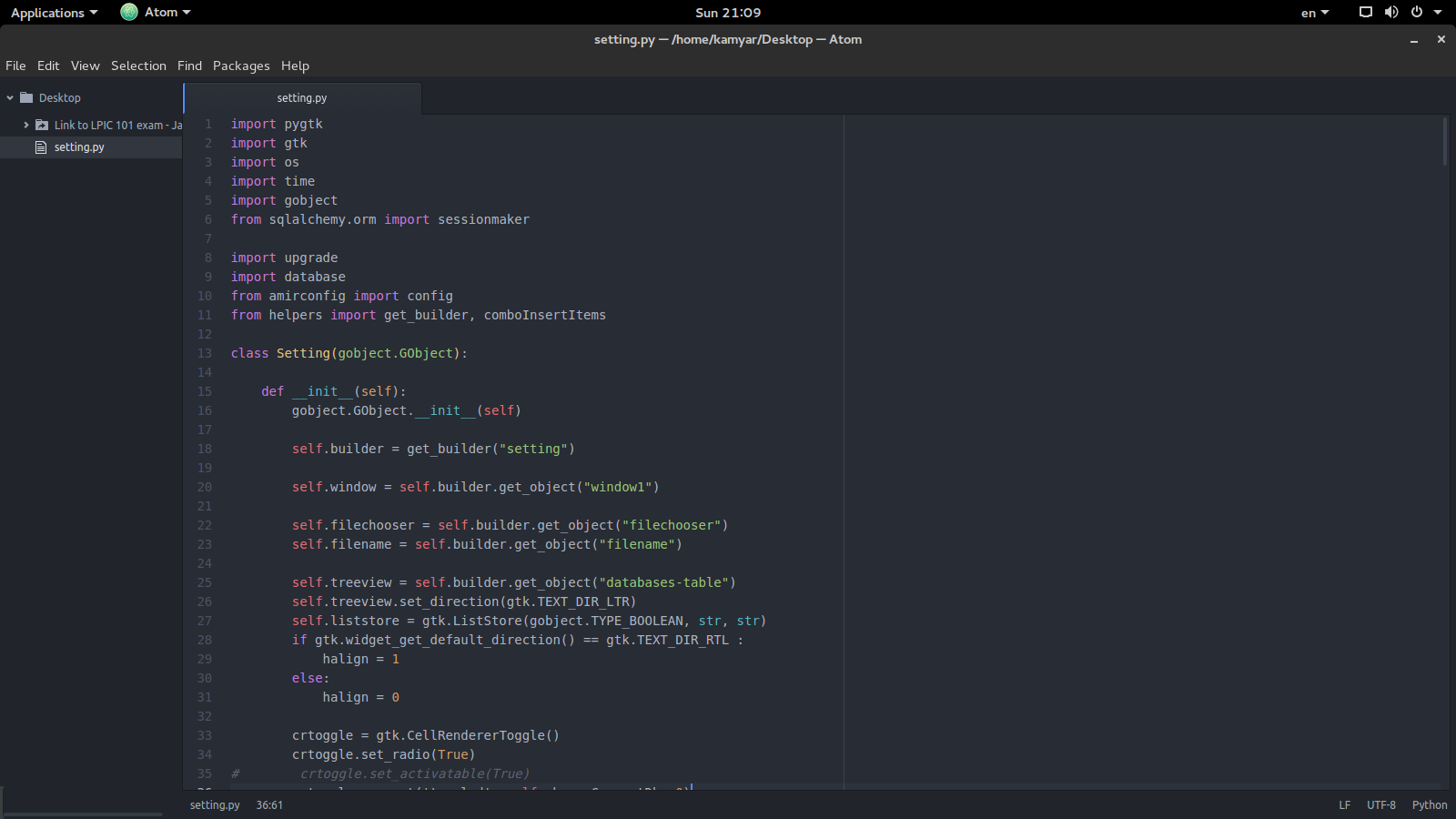

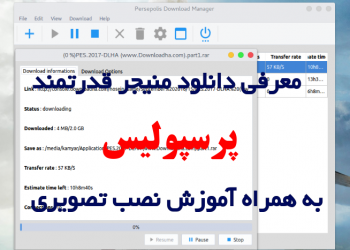

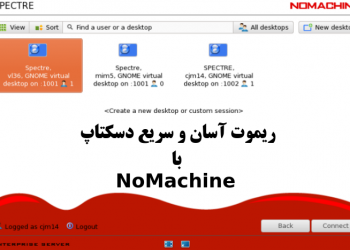

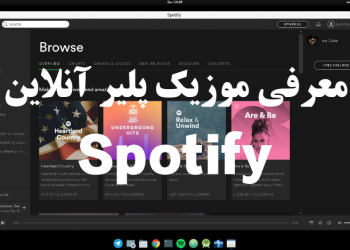
خیلی ممنون از آموزشتون
خوشحالم که مفید بود
salm
من از اوبونتو 32 بیت استفاده میکنم راهی هست واسه نصبش ؟؟
سلام دوست من بابت اموزشتون ممنونم . میشه بدونم از چه توزیعی و از چه میز کاری استفاده میکنید تو سیستم عاملتون ( همین سیستمی که ازش فیلم گرفتید ) از kubunto استفاده میکنید ؟ چون ورک اسپیسش خیلی به دلم نشست . ممنون
سلام من اتم را در ویندوز 10 نصب کردم ولی فایل اجرای این نرم افزار در هیچ کجای ویندوز پیدا نشد.
فقط دفعه اول که نصب می کنم اتم اجرا میشه ولی برای دفعات بعدی هرکجای درایو c را می گردم برای اجرا فایلی پیدا نمی کنم.
ممنون میشم آموزش اجرای اتم در ویندوز 10 را هم آموزش بدهید.
باتشکر
سلام
والا من سه سال هست که با ویندوز کار نمیکنم و واقعا خبر ندارم
امیدوارم مشکلتون حل شده باشه
برنامه atom در ویندوز بصورت پیش فرض توی مسیر زیر نصب میشه
C:\Users\#UserName#\AppData\Local\atom